Iconoid ajuda você a gerenciar melhor seus ícones da área de trabalho do Windows
A organização é importante, seja no seu quarto ou na sua área de trabalho. Uma área de trabalho limpa e arrumada não é apenas agradável aos olhos, mas também aumenta sua produtividade. É sempre mais fácil encontrar coisas em uma área de trabalho limpa do que em uma área repleta de ícones inúteis. Enquanto trabalhamos, não percebemos que estamos salvando os arquivos e pastas na área de trabalho, na verdade, salvamos intencionalmente nossos arquivos e pastas importantes na área de trabalho para facilitar o acesso. Mas, no final das contas, o que temos é uma área de trabalho bagunçada e desorganizada com vários ícones.
Embora você sempre possa excluir o ícone inútil ou limpar a bagunça da área de trabalho do Windows manualmente, existem alguns aplicativos gratuitos de terceiros bons e úteis disponíveis para o mesmo. Iconoid é um desses aplicativos que ajudam você a limpar sua área de trabalho e manuseá-la de uma maneira melhor.
Iconoid – Gerenciar ícones da área de trabalho
Iconoid é um aplicativo simples muito leve que leva menos de um minuto para chegar ao seu PC. Com um assistente de instalação rápido e curto, o aplicativo é instalado e está pronto para uso. Em primeira instância, você pode achar a interface um pouco confusa e pode levar algum tempo para descobrir os recursos, mas é muito fácil depois de verificar corretamente.
Recursos Iconóides
Resumindo, Iconoid é um gerenciador de ícones da área de trabalho que permite:
- Salvar e restaurar as posições dos ícones
- Remover(Remove) ou colorir o fundo do texto do ícone
- Selecione qualquer cor para o texto do ícone
- Ocultar ícones automaticamente.
Este aplicativo simples oferece mais controle sobre sua área de trabalho e permite a personalização das configurações da área de trabalho. Você pode ocultar os ícones quando não precisar deles ou fazê-los aparecer novamente com apenas um clique.
Ocultar os ícones(Hide the icons)
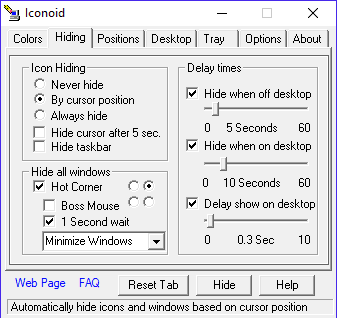
Com este pequeno aplicativo, você pode ocultar todos os ícones da área de trabalho por 5 segundos ou de acordo com a postagem do cursor ou ocultá-los sempre. Ao selecionar a opção Sempre ocultar(Always hide ) , você pode fazê-los aparecer com um único clique do mouse. Você pode ajustar as configurações na guia Ocultar .(Hide)
Fundo do ícone(Icon Background)
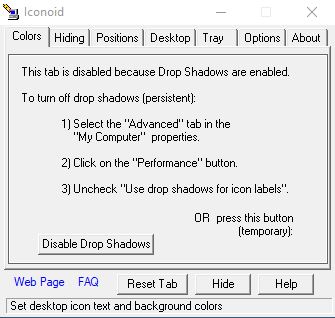
Área de Trabalho(Desktop)
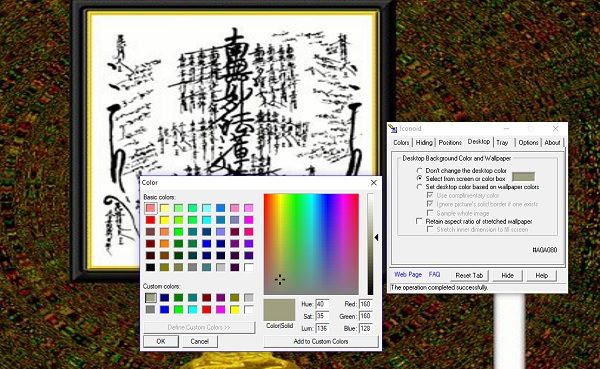
Bandeja(Tray)
A guia Bandeja é, obviamente, para as opções da bandeja do sistema. (Tray)Você pode ajustar as configurações do ícone da bandeja onde você pode mostrar ou ocultar o ícone da bandeja, alterar as opções de plano de fundo, ajustar as posições dos ícones e muito mais. Existe outra opção de fazer o ícone Dançar,(Do the icon Dance,) mas de alguma forma não funcionou para mim, então não estou muito claro sobre o que é.
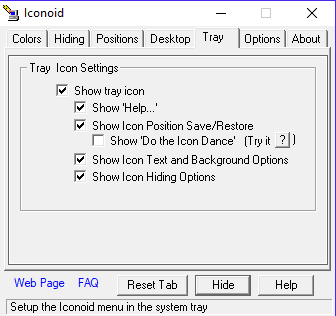
Opções de Iconóides(Iconoid Options)
A aba Opções(Options) permite que você decida se deseja iniciar o Iconoid(Hot Keys) com o(Iconoid) Windows ou(Windows) agora, exibir as dicas das ferramentas ou não, habilitar o desbotamento da janela, etc. configurações em seu PC como arquivos de registro.
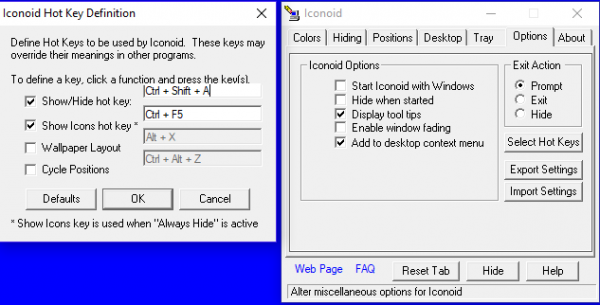
Outras configurações incluem o posicionamento de ícone separado, uso de posições relativas, posicionamentos especiais para ícones, integração do aplicativo Iconoid ao explorador, etc.
No geral, é um aplicativo simples e leve que funciona rapidamente. Todas as configurações aplicadas entram em vigor imediatamente. O aplicativo dificilmente sobrecarrega a memória do sistema ou a CPU . Não enfrentei nenhum travamento ao testar o aplicativo, nem ele travou. Portanto, se você deseja obter mais controle sobre os ícones da área de trabalho, pode baixar o aplicativo aqui(here)(here) . O aplicativo também funciona no Windows 10 .
Related posts
Restaurar área de trabalho icon layout à posição original no Windows 10
Fix White Blank Icons em Desktop em Windows 11/10
Como unir ou Hide Desktop ícones em Windows 10
Windows 10 icon spacing desarrumada
Não é possível mover ícones de desktop em Windows 10
Best Free Remote Desktop Software para Windows 10
Taskbar & Desktop Mantém-se refrescante com uma tela preta em Windows10
Desktop Window Manager pararam de funcionar e foi fechado em Windows 10
Como corrigir ícones na área de trabalho
Como criar um Desktop Wallpaper Slideshow em Windows 10
Fix Desktop Icons Continue sendo rearranjado após a atualização de criadores Windows 10
Windows Key preso depois de mudar de Remote Desktop session
Desktop Recorder & Screen Recording Software grátis para Windows10
DesktopCal Desktop Calendar app para Windows 10
Best Desktop Countdown Timer apps para Windows 10
Remove Activate Windows watermark na área de trabalho em Windows 10
Desktop Background Group Policy não está se inscrevendo em Windows 10
Como adicionar configurações ao menu Desktop context em Windows 11/10
Corrigir ícones da área de trabalho ausentes ou desaparecidos no Windows
Coolbarz: Create um XP style desktop toolbar em Windows 10
